一部の人は、TS形式とM2TS形式は拡張子が異なるだけで、実質的には同じものだと考えるかもしれません。しかし、両者には確かに共通点がある一方で、詳しく調べてみると、それぞれに独自の用途と特徴があることがわかります。
TS形式とM2TS形式とは?
比較に入る前に、TS形式とM2TS形式が実際に何なのか、詳しく見ていきましょう。
TSとは
TSとは、Transport Stream(トランスポートストリーム)の略称であり、動画、音声、データを保存・伝送するためのコンテナ形式です。TSファイルには、.ts、.tsv、.tsa、.m2tなど、さまざまなファイル拡張子があります。これらのファイルは、DVB(デジタルビデオブロードキャスティング)、ATSC(先進テレビジョンシステム委員会)、およびその他のデジタルテレビ放送システムで広く使用されています。
TSファイルの優れた点の一つは、エラー訂正や同期パターンの機能を備えていることです。これらの機能は、通信経路の状態が最適でない場合(障害や劣化が生じているときなど)に特に重要です。これらにより、音声や動画コンテンツを途切れることなくスムーズに再生し続けられます。
もう一つの優れた点は、TSファイルが単一のストリーム内に複数の番組やチャンネルを含められることです。各番組はそれぞれ独自の映像、音声、字幕ストリームを持っています。つまり、より豊かで多様な視聴体験を実現でき、コンテンツ配信も一層効率的かつ効果的になります。
M2TSとは
次に、M2TSについて説明します。M2TSとは、MPEG-2トランスポートストリームの略称で、音声・動画・データを格納するコンテナ形式です。ブルーレイディスクやAVCHD向けに設計され、高品質な動画を途切れなく再生できます。この形式では通常、高度な音声コーデックが採用されています。つまり、M2TSファイルを再生することで、優れた音声体験を期待できます。クリアなサウンドと繊細な効果音により、臨場感あふれる豊かなオーディオ体験が得られます。
さらに、M2TSファイルは複数の動画、音声、字幕トラックを格納できます。この機能は非常に便利です。例えば、ブルーレイ映画には異なる音声言語、複数の字幕オプション、さらには特典映像コンテンツさえもあり、すべてが M2TS ファイル内にきちんとパッケージ化されています。
TSとM2TSの違いとは?
トランスポートストリーム(TS)とMPEG-2トランスポートストリーム(M2TS)という名称から、これら2つの形式に関連性があることはわかるでしょう。実際、M2TSはTS形式の派生で、共通点もありますが、独自の特徴も備えています。どちらがニーズに合っているか判断したい場合、その違いを詳しく見ていきましょう。
- 使用目的
TSはライブ配信やテレビ番組向けに設計されました。この形式はデジタルテレビ放送、インターネットテレビ(IPTV)、さらにはお気に入りのストリーミングサービスで使われています。
一方、M2TSは高品質な映像と音声を追求した形式です。ブルーレイディスク専用に設計されており、ブルーレイプレイヤーで映画や番組を驚くほど鮮明な画質と迫力のサウンドで楽しめます。お使いのプレイヤーでM2TS動画を再生するだけで、まるで物語の一部になったかのような素晴らしい映像と音の世界が広がります。
- 動画と音声の品質
一般的には、M2TS形式はTS形式よりも優れた画質と音質を提供します。両形式ともさまざまな動画・音声素材と互換性がありますが、M2TSはより高品質なコーデックと関連付けられています。つまり、M2TSは通常のTSファイルよりも鮮明な画像と豊かな色彩、クリアで滑らかな音声を再現できるのです。
想像してみてください。M2TS形式によって、ブルーレイディスクは最大1080p、さらには4Kの高解像度映像をサポートします。お気に入りのシーンの細部まで、まるで目の前にあるかのように鮮明に映し出されます。さらに、高度な音声コーデックが採用されているため、臨場感あふれるサラウンドサウンドを楽しめます。クリアな音質と立体的な音の広がりによって、まるでその場にいるような没入感を体験できます。
- ファイルサイズ
TSをM2TSに変換すると、変換後のファイルが元のファイルよりサイズが大きいことに気づくかもしれません。なぜでしょうか?それは、画質が高いほどデータ量が増えるためです。したがって、通常、M2TSファイルはTSファイルよりも大きくなります。動画が長くなるほど、その差が目立ってきます。例えば、2時間の映画をM2TS形式で保存すると、同じ映画をTS形式で保存する場合よりも、コンピューターやハードドライブの容量を大幅に消費します。
TSをM2TSに変換する方法
場合によっては、TSをM2TSに変換することが求められます。たとえば、TS形式の動画をブルーレイプレイヤーで再生したいときは、M2TS形式への変換が必要です。ここでは、この変換プロセスを実行する方法について詳細なガイドをご紹介します。
1.変換ツールを選択する
TSをM2TSに変換する方法は数多くあります。以下では、それぞれに独自の機能を備えた、特におすすめの4つのツールを紹介します。
- MiniTool Video Converter
- TalkHelper Video Converter
- Filestar*
- Convertio
MiniTool Video Converter
無料かつ使いやすい変換ソフトをお探しなら、MiniTool Video Converterを試してみてください。私はこれまで、このフリーソフトをさまざまなファイル変換に利用してきましたが、期待を裏切られたことは一度もありません。
MiniTool Video Converterは、シンプルで直感的なインターフェイスを備えています。初めて使用する方でも簡単に操作できます。サイズ制限はなく、変換したファイルに煩わしい透かしを入れることもありません。
この変換ソフトは幅広い動画および音声形式に対応しています。主な対応形式にはTS、M2TS、MP4、AVI、MOV、MKV、WebM、MP3、AAC、OGG、M4Vなどが含まれます。さらに、YouTube、Facebook、Instagram、Vimeoなどソーシャルメディア向けのプリセット形式も提供します。加えて、iPad、iPhone、Samsung、Huaweiなど各種デバイス向けのプリセットも備えています。したがって、TSをM2TSに、MP4をMP3に、AVIをMPEGに、OGGをMPEGに、あるいはMKVをWebMに変換したい場合でも、このツールならあらゆる変換ニーズに対応できます。
さらに、MiniTool Video Converterでは変換ファイルのパラメータを柔軟に調整できます。例えば、動画を変換する場合は、エンコーダー、解像度、フレームレート、ビットレートをカスタマイズ可能です。音声ではエンコーダー、サンプリングレート、ビットレート、チャンネル設定を変更できます。さらに、このツールは一括変換に対応し、最大5つのファイルを同時に処理できます。
MiniTool Video Converterのその他の注目機能:
- 画面キャプチャ:画面上のあらゆる操作を時間制限なくキャプチャできます。
- 4K画面録画:標準画質、高画質、またはオリジナル画質で4K画面を録画できます。
- カスタム領域録画:システム音声とマイク音声を別々に、または同時に録音でき、画面全体や指定した領域を録画できます。
- ファイル圧縮:動画や音声ファイルを圧縮し、ストレージ容量を節約できます。
- 動画ダウンロード:YouTubeなどの人気プラットフォームから音楽、動画、字幕、再生リストをダウンロードできます。
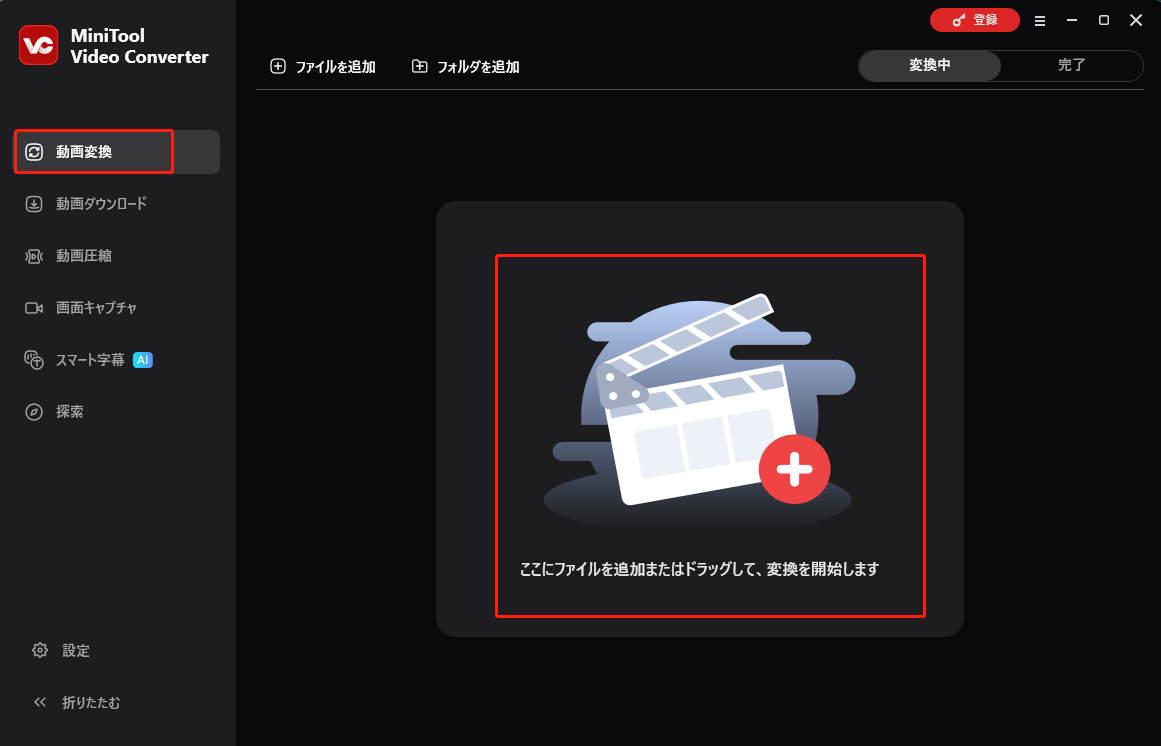
MiniTool Video Converterクリックしてダウンロード100%クリーン&セーフ
TalkHelper Video Converter
TalkHelper Video Converterは、優れたTSからM2TSへの変換ソフトです。TS、M2TS、MP4、MKV、AVI、MOV、WMV、MP3を含め、最も一般的なメディア形式への変換や、その逆の変換にも対応しています。また、一般的ではない形式にも幅広く対応しています。
このツールは、Samsung、Xiaomi、Apple iPhone、Huawei、iPad、Xbox、Google Android、Nokia、Sony PSP、BlackBerryスマートフォン、タブレット、スマートウォッチ、ゲーム機など、幅広いデバイス向けの専門の形式オプションも提供します。さらに、特定の要件に応じて変換プロファイルをカスタマイズすることも可能です。
変換機能に加え、TalkHelper Video ConverterはYouTube、Vimeo、Dailymotionなどの人気プラットフォームから動画クリップをダウンロードすることもサポートします。
Filestar*
Filestar*は使いやすいオールインワンツールです。わずか数回のクリックで、あらゆる主要な動画形式を変換できます。それだけでなく、音声や動画ファイルをテキストに変換することも可能です。
変換や文字起こし機能に加え、Filestar*は高度な編集機能を提供します。例えば、単一または複数のファイルを一度に結合したり、ページ数の多い大容量ファイルを複数のファイルに分割したり、フィルター/透かし/テキストを追加したり、ファイルサイズを圧縮または縮小したり、その他多くの編集作業を実行できます。
Convertio
TSをM2TSに変換するには、Convertioも信頼できる選択肢です。これは無料のオンラインファイル変換ソフトで、ソフトのダウンロードやインストールすることなくTSをM2TSに変換できます。このツールは、Windows、Mac、Android など、さまざまなOSのブラウザで利用できます。動画、音声、画像、ドキュメントなど、多くのファイル形式に対応しています。
Convertioを使えば、変換後のファイルの画質、サイズ、フレームレート、コーデックを調整できます。また、必要に応じて動画を回転・反転させるオプションも利用可能です。
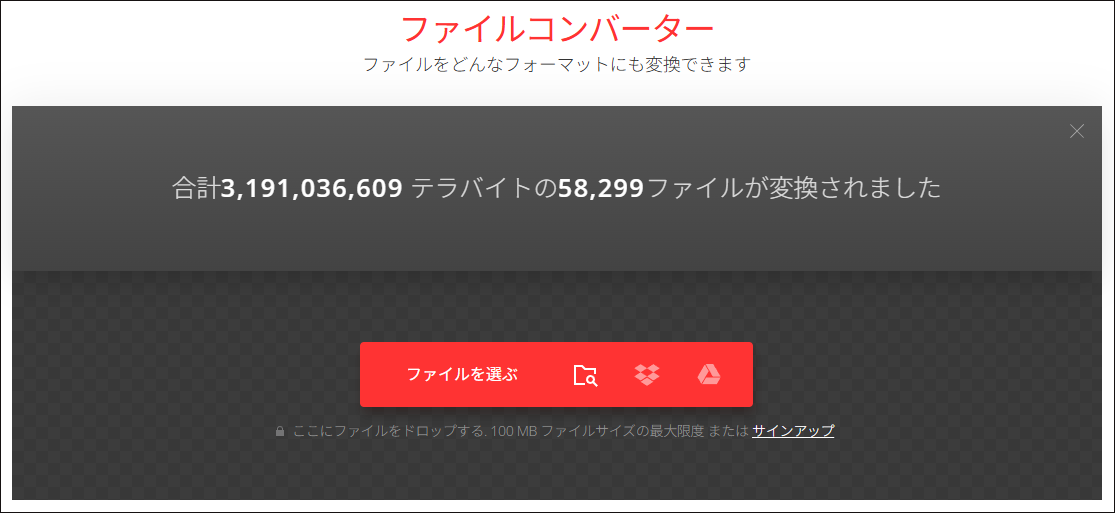
2.TSをM2TSに変換する方法
変換ツールを決めたら、TSファイルの変換を始めましょう。ここでは、MiniTool Video Converterを例に、TSをM2TSに変換する手順を詳しく説明します。
ステップ1.MiniTool Video Converterをダウンロードしてインストールする
下のボタンをクリックして、MiniTool Video Converterのインストーラーを入手してください。次に、画面の指示に従って、この無料のTSからM2TSへの変換ソフトをパソコンにインストールします。
MiniTool Video Converterクリックしてダウンロード100%クリーン&セーフ
ステップ2.TSファイルを追加する
このフリーソフトを起動します。「動画変換」タブで、「ファイルを追加」ボタン、または「ここにファイルを追加またはドラッグして、変換を開始します」エリアをクリックし、ファイル選択ウィンドウを開きます。次に、変換するTSファイルを選択し、「開く」をクリックしてソフトに読み込みます。
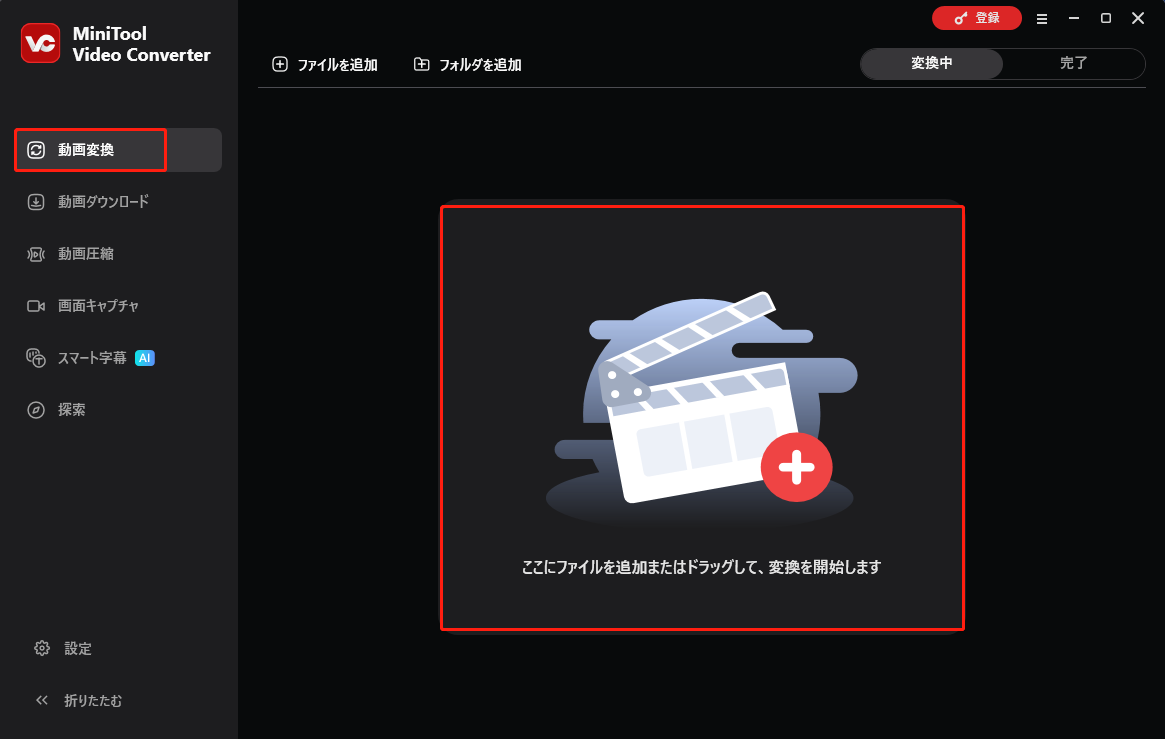
ステップ3.出力形式としてM2TSを選択する
「歯車」アイコンをクリックして出力形式ウィンドウを開きます。「動画」タブに移動します。左サイドバーに動画形式の一覧が表示されます。下にスクロールして「M2TS」を選択します。次に、右パネルから希望するM2TSのプリセットプロファイルを選択します。
プリセットオプションに満足できない場合は、「+カスタム設定の作成」をクリックして、必要に応じて変換プロファイルをカスタマイズできます。
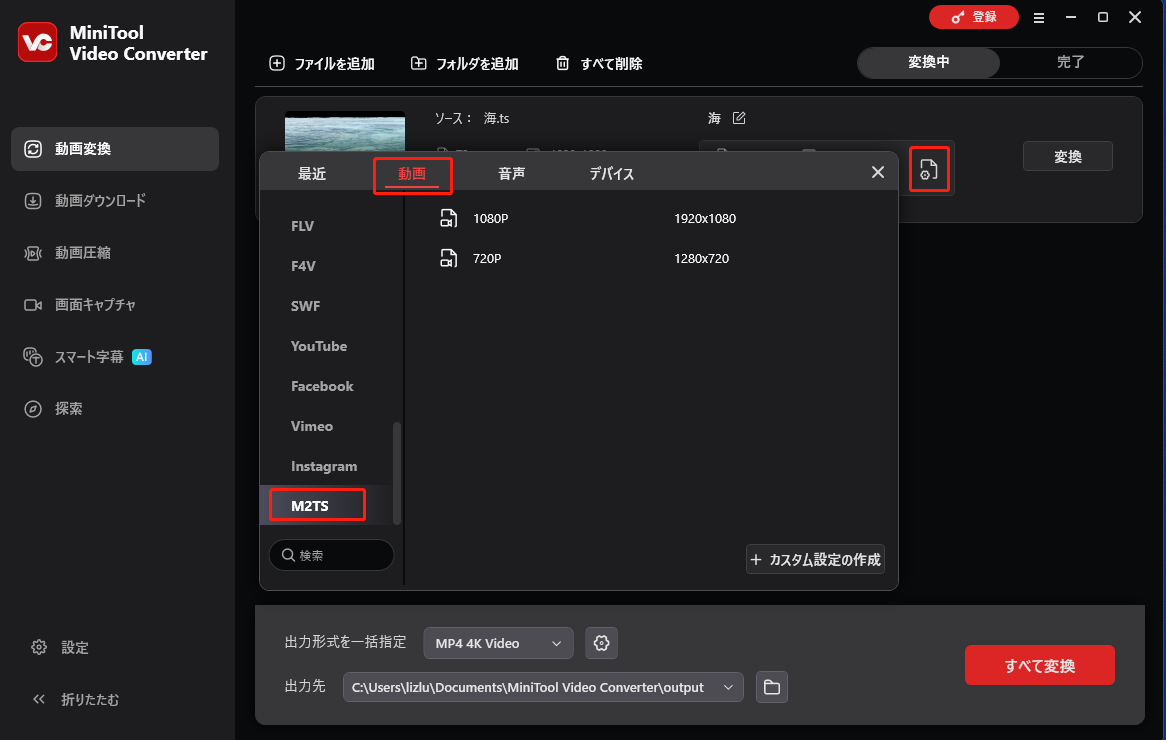
ステップ4.ファイル名と出力フォルダを変更する(任意)
ファイル名や変換後のファイルを保存する出力フォルダを変更したい場合は、ファイル名の横にある「ペン」アイコンをクリックしてください。また、「出力先」を展開して希望の出力フォルダを指定することもできます。
ステップ5.変換プロセスを開始する
「変換」をクリックして、TSからM2TSへの変換プロセスを開始します。複数のTSファイルを追加する場合は、「すべて変換」をクリックすると一括変換できます。
ステップ6.変換済みファイルを確認する
変換プロセスが完了したら、自動的に「完了」サブタブに移動します。「フォルダ」アイコンをクリックすると、変換されたファイルの保存場所に移動できます。
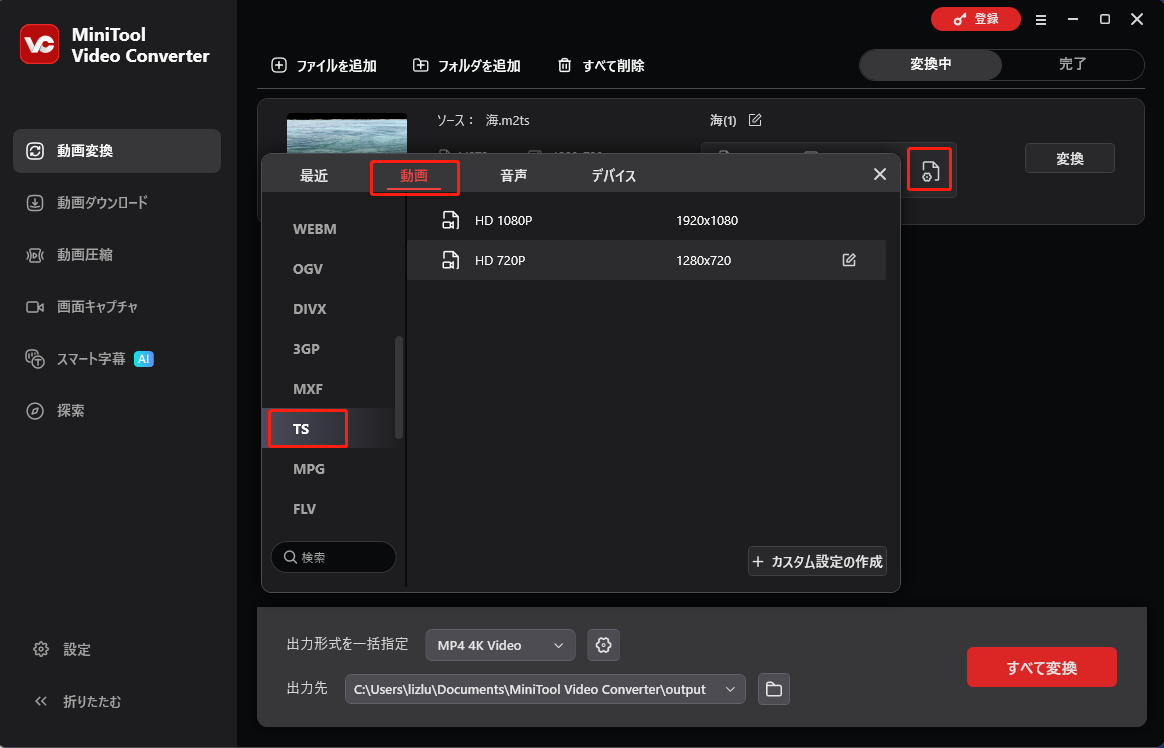
M2TSとTSファイル形式の違いとは?相互変換方法は?詳細については、この記事をご覧ください。Twitterでシェア
結論
TSとM2TSは両方とも動画、音声およびデータを格納できるコンテナファイル形式です。TSは汎用性の高い形式で、テレビ放送システムをはじめとするさまざまなメディア用途に適しています。一方、M2TSは高品質な動画・音声再生を実現し、特にブルーレイディスク向けに設計されています。放送事業者やコンテンツ制作者はもちろん、デジタルメディアを愛する方にとっても、これら2つの形式を理解することはスキルアップにつながります。
本記事では、TSと M2TSの違いと、TSをM2TSファイルに変換する方法についてご紹介しています。皆様のお役に立てれば幸いです。最後に、MiniTool Video Converterの使用時にご不明な点がございましたら、[email protected]までお気軽にお問い合わせください。できるだけ早く返事いたします。




ユーザーコメント :